du
du命令用于查看文件和目录磁盘的使用空间。
命令语法:
du [参数] [文件或目录名称]
参数说明:
参数说明-a列出所有的文件与目录容量。-h以G、M、K为单位,返回容量。-s列出总量。-S列出不包括子目录下的总量。-k以KBytes为单位,返回容量。-m以MBytes为单位,返回容量。
使用示例:
- 列出当前目录下的所有文件夹的容量。
du
效果如下图:
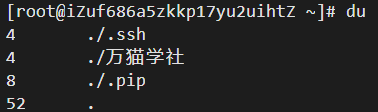
- 列出当前目录下的所有文件夹和文件的容量。
du -a
效果如下图:
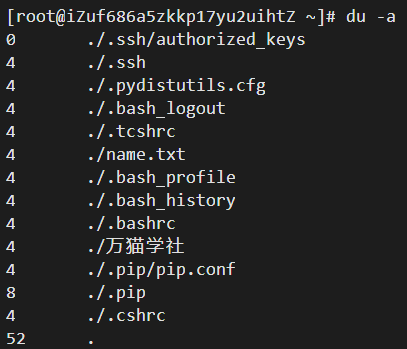
- 列出当前目录下的所有文件夹和文件的容量,并以G、M、K格式显示容量。
du -ah
效果如下图:
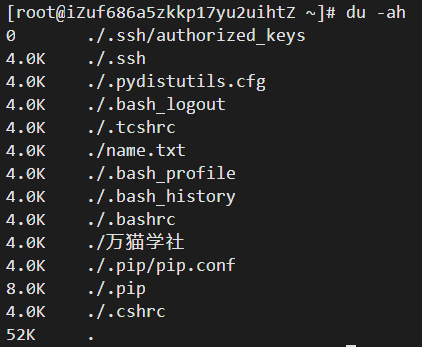
- 列出根目录底下每个目录所占用的容量,并以MBytes单位显示容量。
du -sm /*
效果如下图:
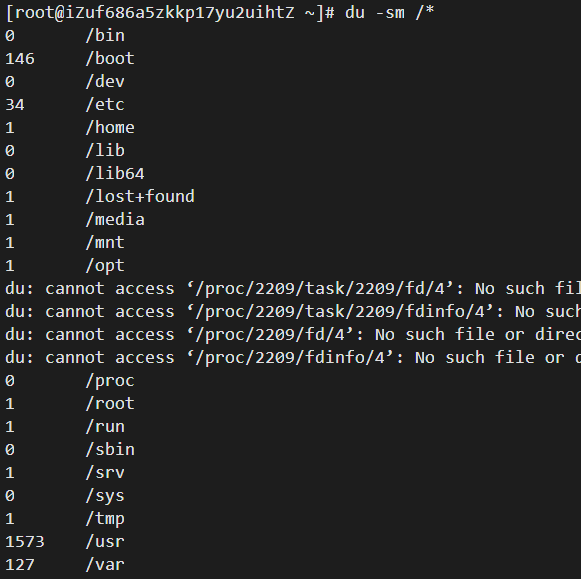
df
df命令用于查看文件系统的磁盘空间占用情况。
df与du命令不同点在于,df命令用于查看整个文件系统的磁盘空间占用情况,du命令用于查看文件和目录磁盘的使用空间。
命令语法:
df [参数] [目录或文件名]
参数说明:
参数说明-a列出所有的文件系统,包括系统特有的/proc等文件系统。-k以KBytes为单位,返回各文件系统容量。-m以MBytes为单位,返回各文件系统容量。-h以GBytes、MBytes、KBytes为单位,返回各文件系统容量。-H以M=1000K取代M=1024K的进位方式显示各文件系统容量。-T显示文件系统类型。-i显示inode信息。
使用示例:
- 显示磁盘使用情况。
df
效果如下图:
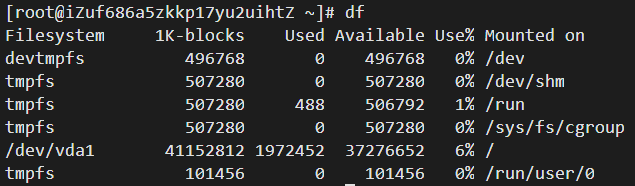
- 以inode模式来显示磁盘使用情况。
df -i
效果如下图:
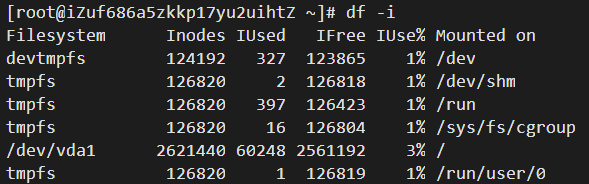
- 显示系统内的所有特殊文件格式、名称及磁盘使用情况。
df -aT
效果如下图:
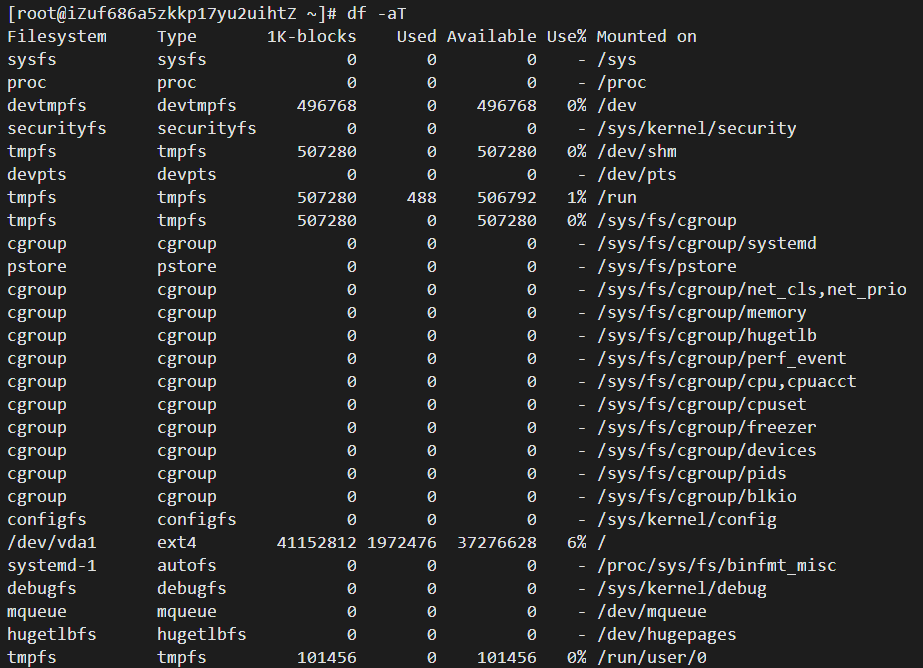
- 以GBytes、MBytes、KBytes等格式显示各文件系统容量。
执行如下命令,以GBytes、MBytes、KBytes等格式显示各文件系统容量。
df -h
效果如下图:
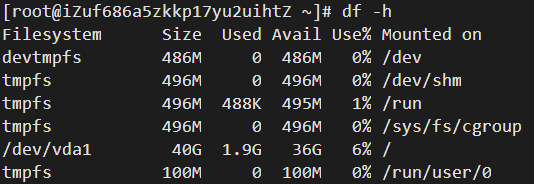
fdisk
fdisk命令用于磁盘分区。
命令语法:
fdisk [-l] 装置名称
使用
-l
参数后输出后面装置名称的所有的分区内容。若仅有 fdisk -l时, 则系统将会把整个系统内能够搜寻到的装置的分区均列出来。
使用示例:
- 列出系统所有装置的分区信息。
fdisk -l
效果如下图:
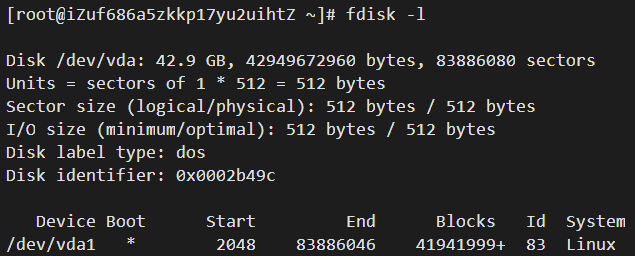
- 列出系统中的根目录所在磁盘,并查阅该硬盘内的相关信息。
执行如下命令,找出根目录所在磁盘名:
df /
效果如下图:

执行如下命令,对磁盘/dev/vda进行分区操作。
fdisk /dev/vda
温馨提示:对磁盘进行分区操作时,磁盘名不包含数字。
效果如下图:
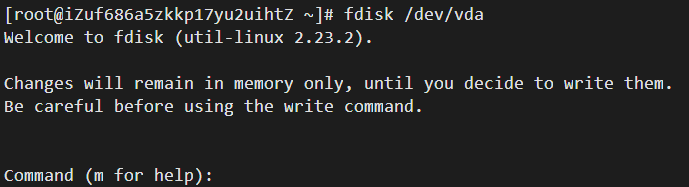
输入
m
获取帮助。
效果如下图:
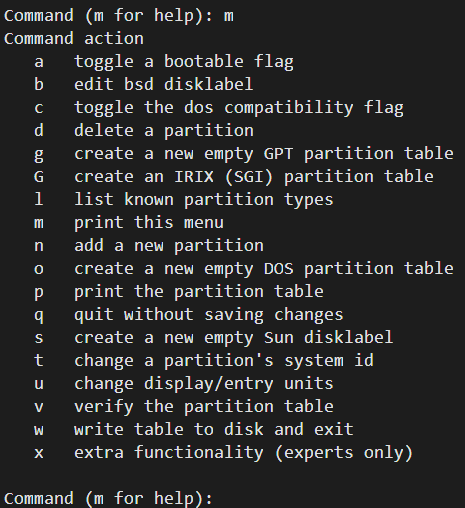
具体命令含义如下:
命令含义a设置可引导标记b编辑 bsd 磁盘标签c设置 DOS 操作系统兼容标记d删除一个分区g创建一个空的GPT分区表G创建一个IRIX分区表1显示已知的文件系统类型m显示帮助菜单n新建分区o建立空白 DOS 分区表p显示分区列表q不保存退出s新建空白 SUN 磁盘标签t改变一个分区的系统 IDu改变显示记录单位v验证分区表w保存退出x附加功能(仅专家)
输入
p
查看磁盘状态。
效果如下图:
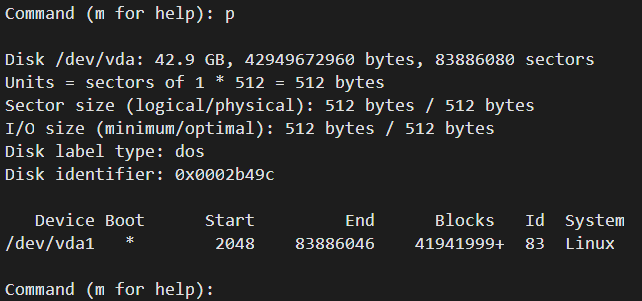
输入
q
不存储任何操作并离开。
竟然已经看到这里了,你我定是有缘人,留下你的点赞和关注,他日必成大器。
版权归原作者 万猫学社 所有, 如有侵权,请联系我们删除。